Comment ouvrir la console de développement dans votre navigateur
par  Lina Thorne • Mise à jour · Publié dans la catégorie Quoi de neuf dans Watermarkly
Lina Thorne • Mise à jour · Publié dans la catégorie Quoi de neuf dans Watermarkly
Différents facteurs peuvent empêcher Watermarkly de fonctionner correctement, et identifier lequel est la source du problème dans votre cas peut être difficile. La variété des navigateurs et le grand nombre de plugins disponibles rendent cette tâche encore plus compliquée. La console de développement de votre navigateur peut nous être d’une grande aide pour déterminer ce qui cause exactement le problème, afin que nous puissions le corriger. Elle enregistre toutes les informations concernant les opérations internes de notre application. Ces informations sont très utiles pour le dépannage.
Si vous rencontrez un problème avec Watermarkly et que vous avez déjà contacté notre support, il se peut que l’on vous demande d’envoyer une capture d’écran de votre console dans les Outils de développement. Voici comment l’ouvrir.
Google Chrome
Il existe trois façons d’ouvrir les Outils de développement dans Chrome.
Ouvrez le menu Chrome en cliquant sur les trois points verticaux en haut à droite de la fenêtre du navigateur. Sélectionnez « Plus d’outils », puis cliquez sur « Outils de développement ».
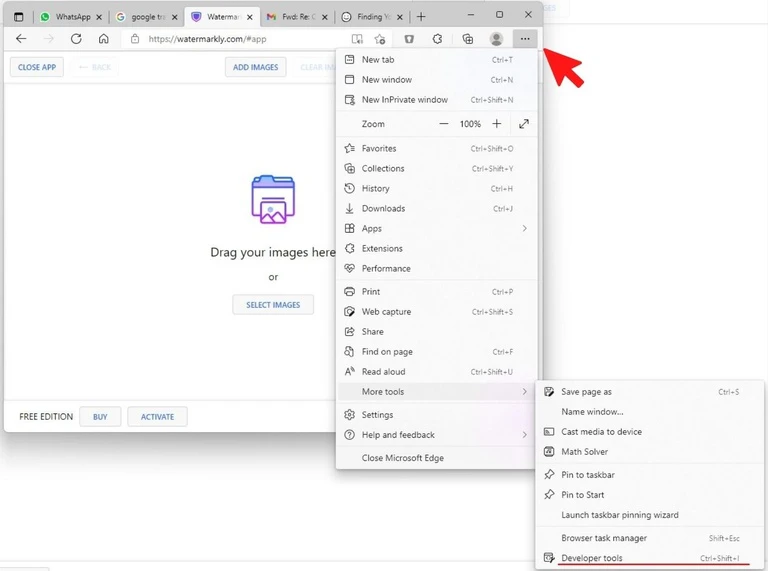
Utilisez le raccourci clavier : Cmd + Option + J (sur Mac) ou Ctrl + Maj + J (sur Windows/Linux).
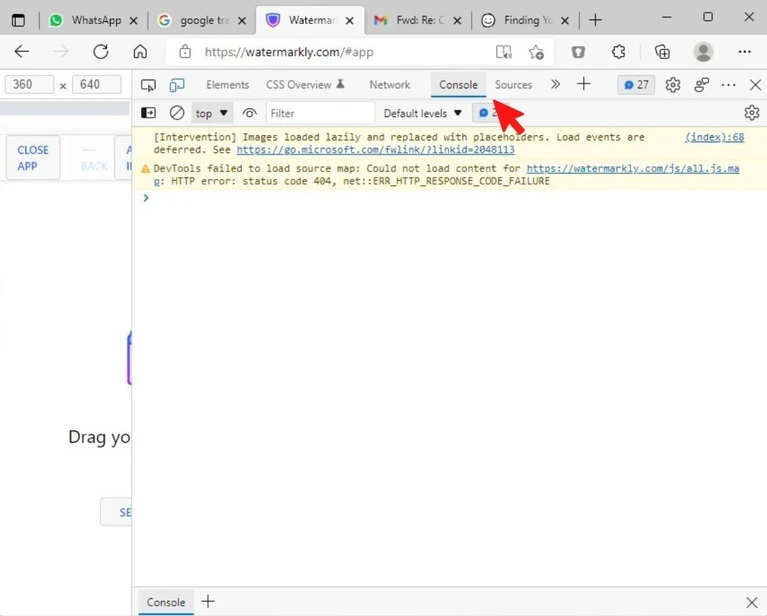
Faites un clic droit sur la page web et choisissez « Inspecter ». Une fois les Outils de développement ouverts, cliquez sur l’onglet « Console ».
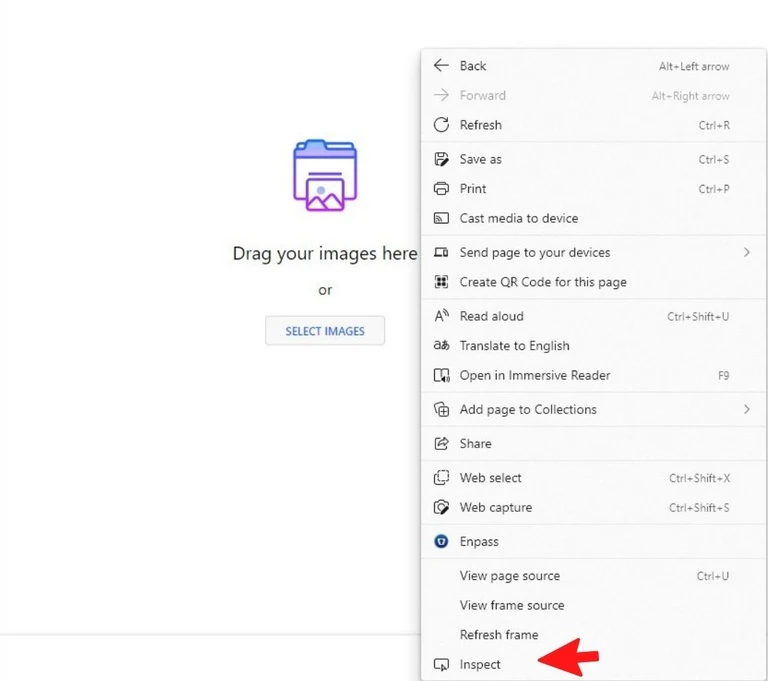
Apple Safari
Tout d’abord, vous devez activer le menu Développement. Allez dans Safari dans la barre de menu Mac, puis sélectionnez Préférences.
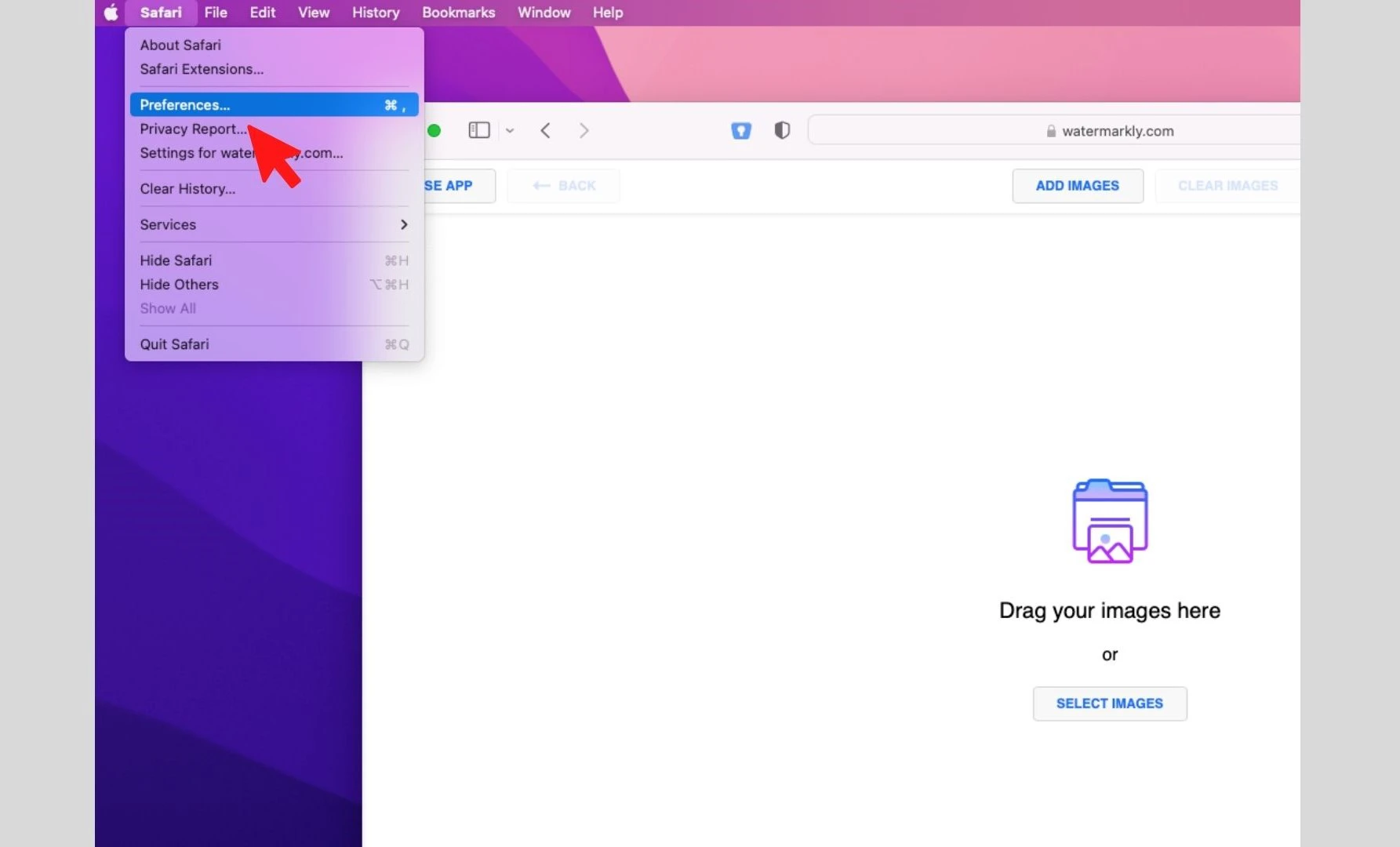
La boîte de dialogue Préférences s’ouvre. Cliquez sur « Avancées » en haut et cochez « Afficher le menu Développement dans la barre de menus ». Fermez la fenêtre des Préférences.
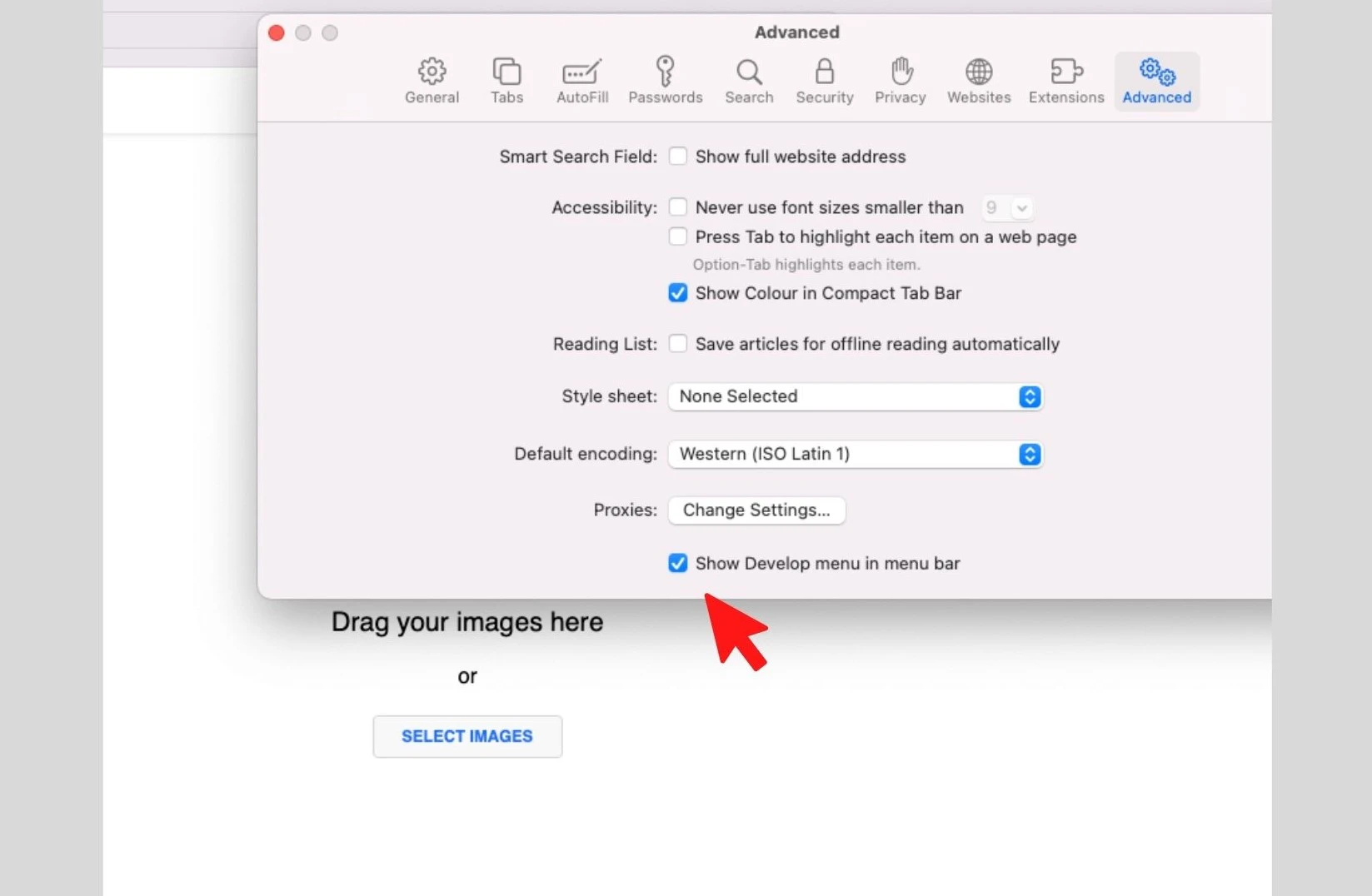
Vous pouvez maintenant accéder à la console de développement en :
Allant dans le menu Développement et en choisissant « Afficher la console Javascript ».
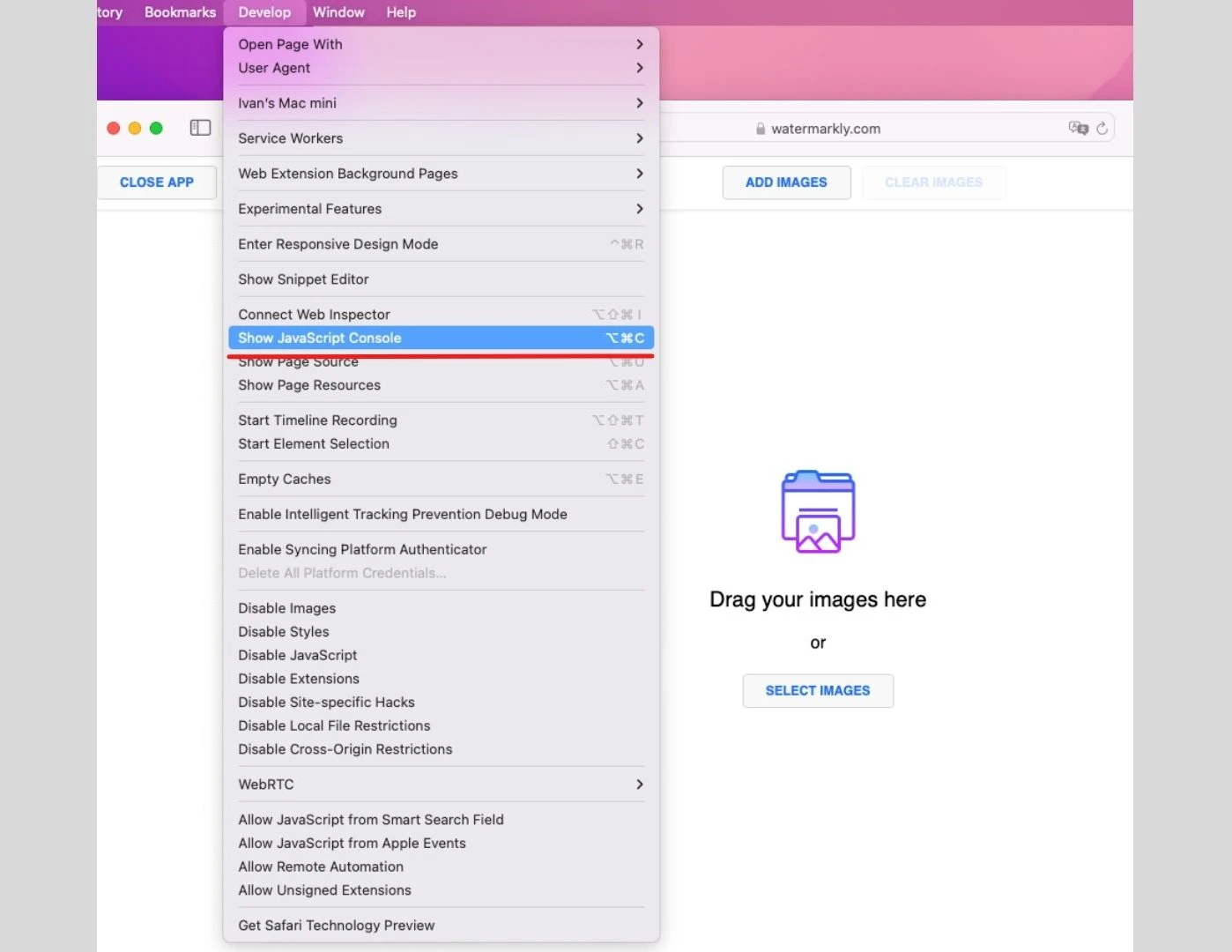
Utilisant ce raccourci clavier : Cmd + Option + C.
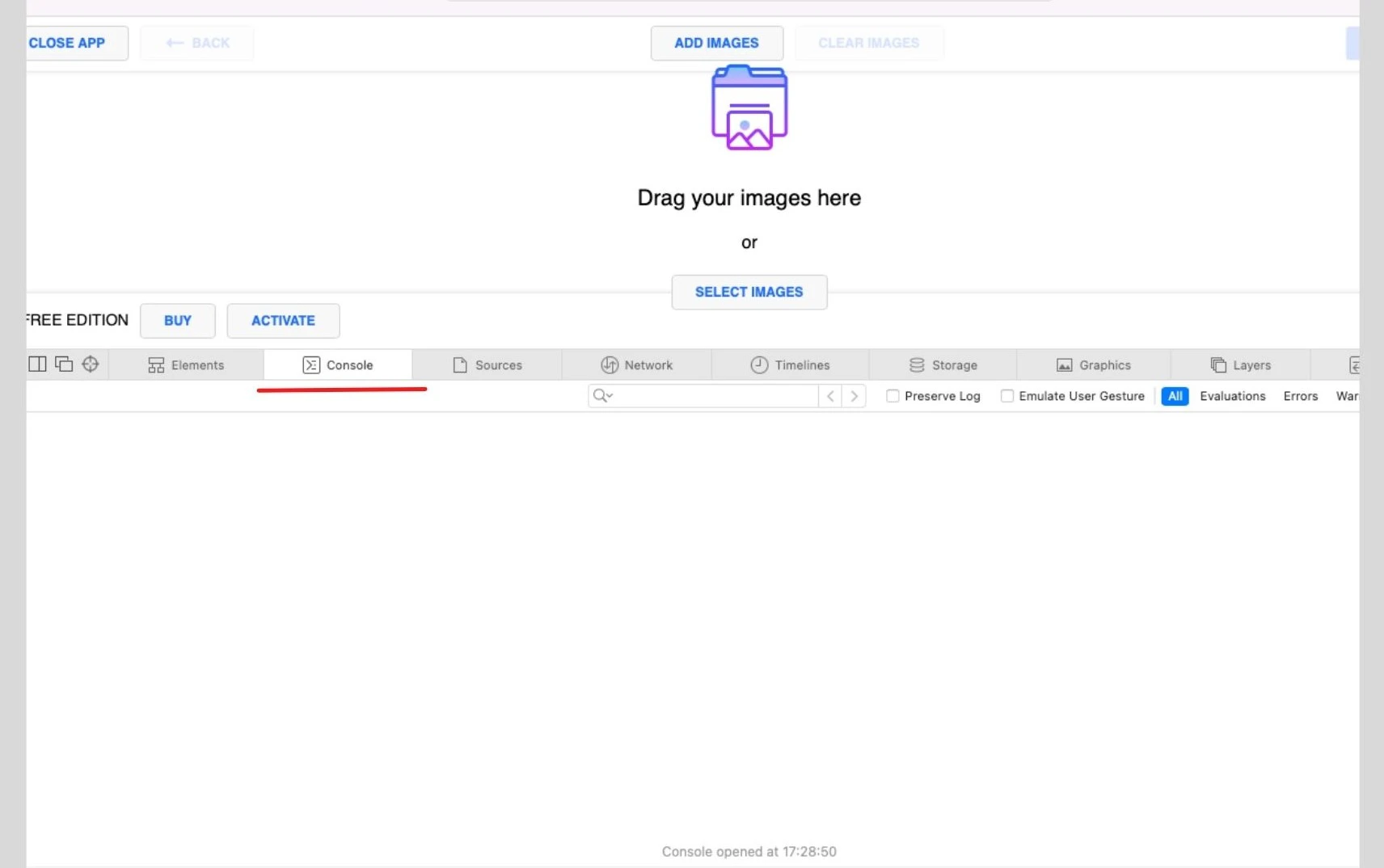
Faisant un clic droit sur la page web et en sélectionnant « Inspecter l’élément ». Les Outils de développement apparaîtront. Dans cette fenêtre, cliquez sur l’onglet « Console ».
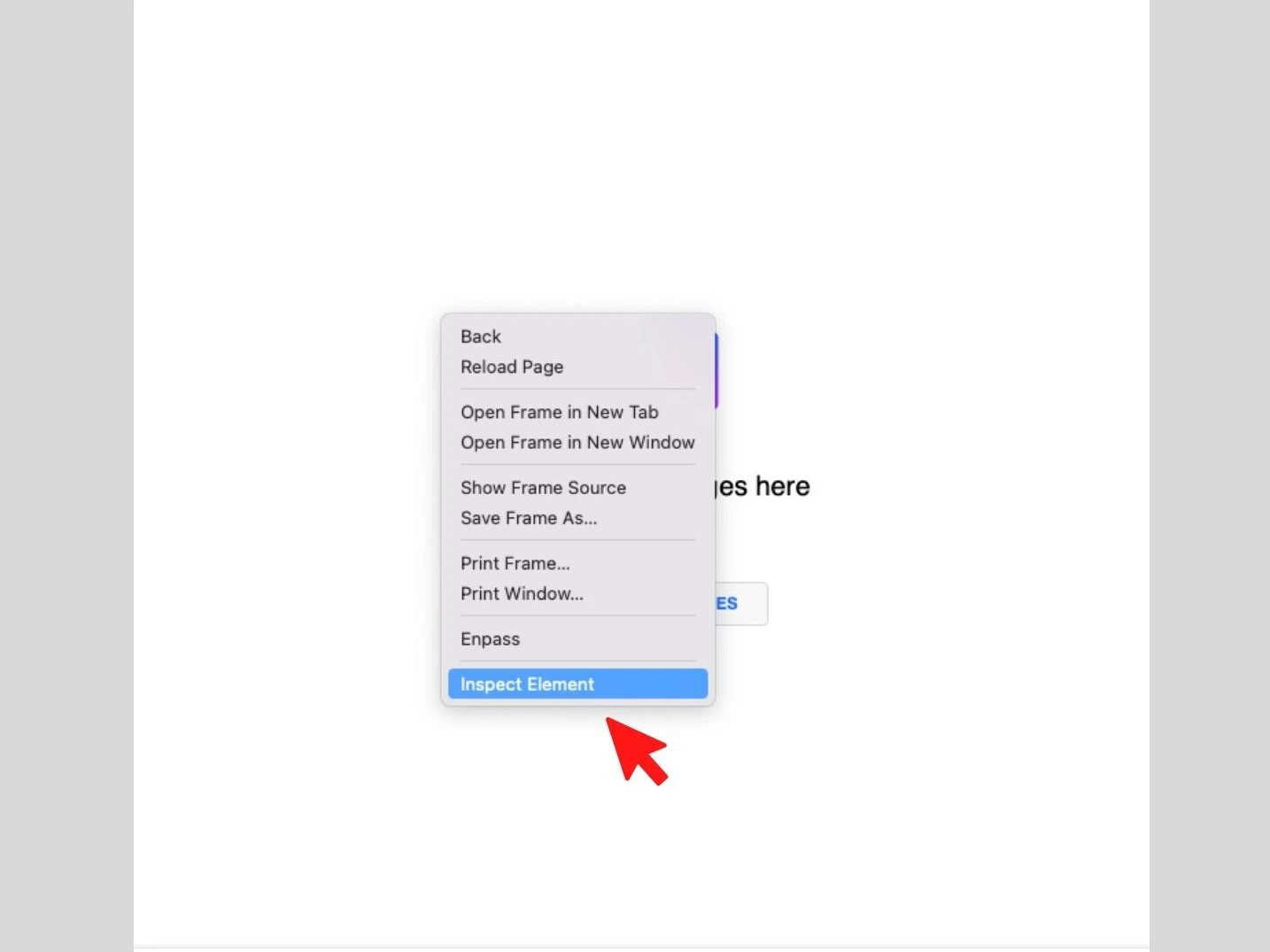
Mozilla Firefox
L’une ou l’autre de ces options ouvrira les Outils de développement dans votre navigateur :
Cliquez sur le menu Firefox en haut à droite de la fenêtre du navigateur. Allez dans « Plus d’outils », puis sélectionnez « Console du navigateur ».
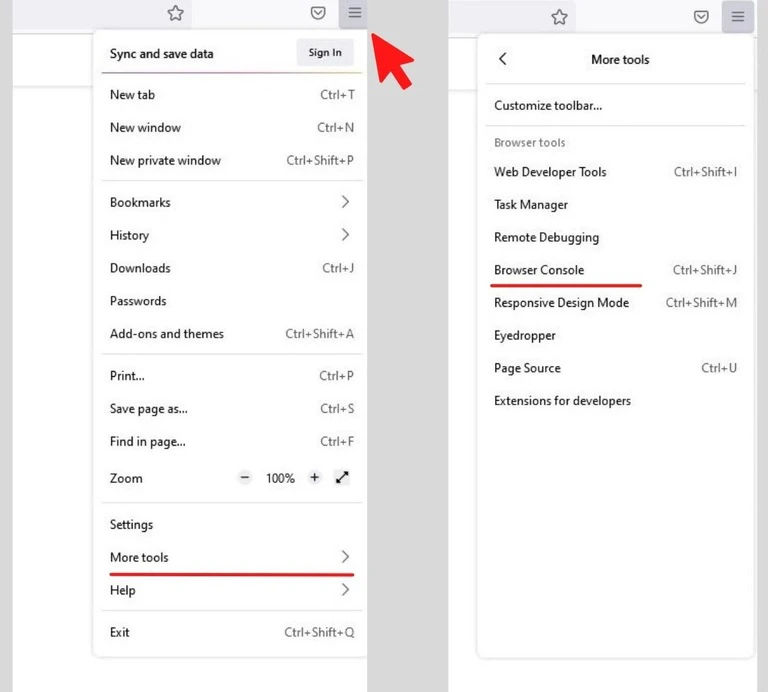
Utilisez ce raccourci clavier : Cmd + Option + K (sur Mac) ou Ctrl + Maj + J (sur Windows/Linux).
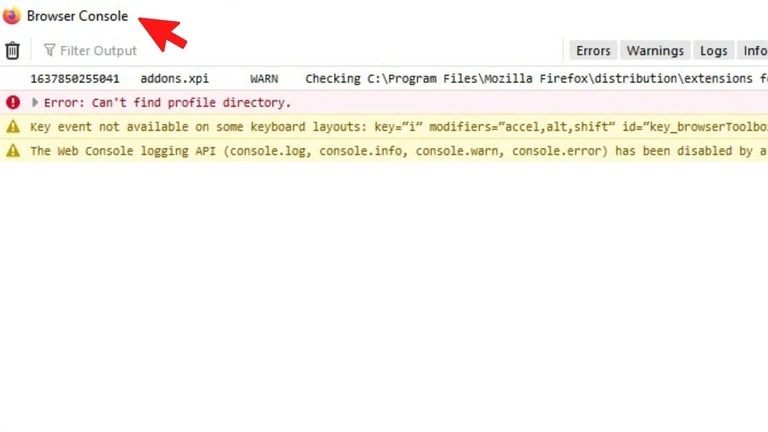
Faites un clic droit sur la page web et cliquez sur « Inspecter l’élément ». Une fois dans la fenêtre des Outils de développement, sélectionnez l’onglet « Console ».
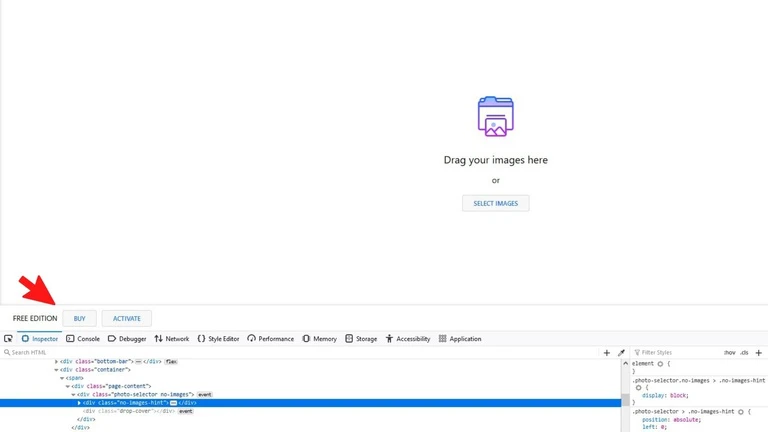
Microsoft Edge
Comme pour les autres navigateurs, vous pouvez utiliser l’une des options suivantes pour accéder aux Outils de développement :
Ouvrez le menu Edge en haut à droite du navigateur, allez dans « Plus d’outils » et choisissez « Outils de développement ».
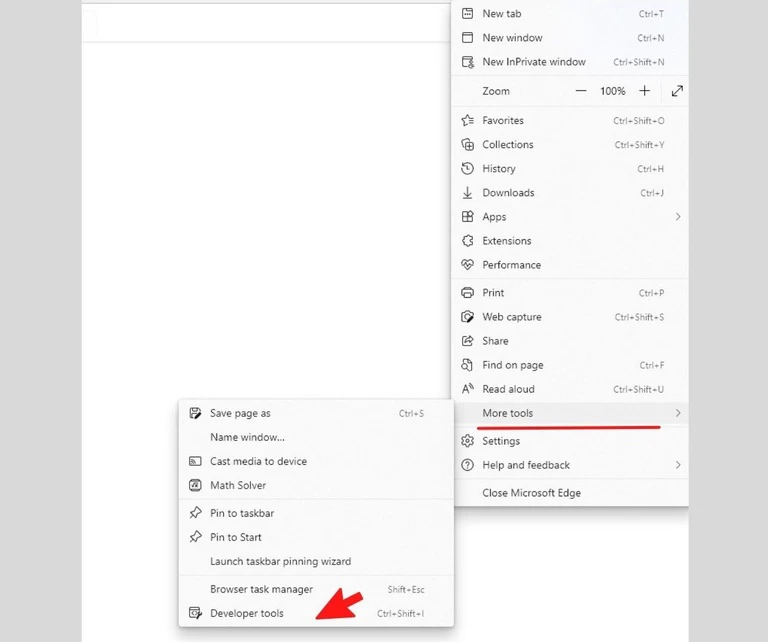
Appuyez sur « Ctrl+Maj+I » si vous êtes sur Windows/Linux ou « Command+Option+I » si vous êtes sur Mac.
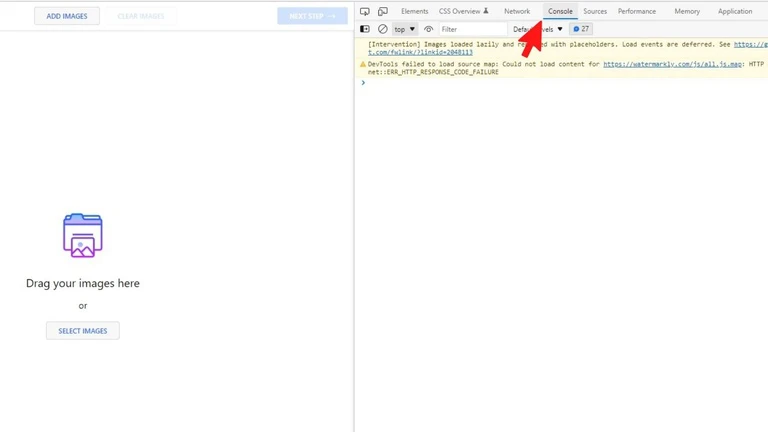
Faites un clic droit sur la page web et sélectionnez « Inspecter » dans le menu déroulant. Après l’ouverture de la fenêtre des Outils de développement, sélectionnez l’onglet « Console ».
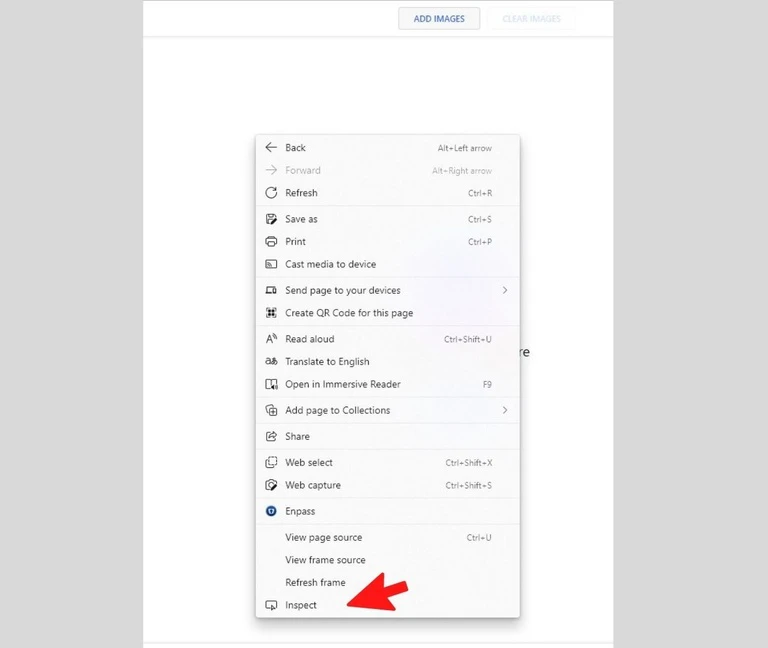
Opera
Utilisez l’une de ces trois façons pour accéder aux Outils de développement dans Opera :
Cliquez sur le bouton « O » en haut à gauche de la fenêtre du navigateur, puis allez dans « Développeur » dans le menu et sélectionnez « Outils de développement ».
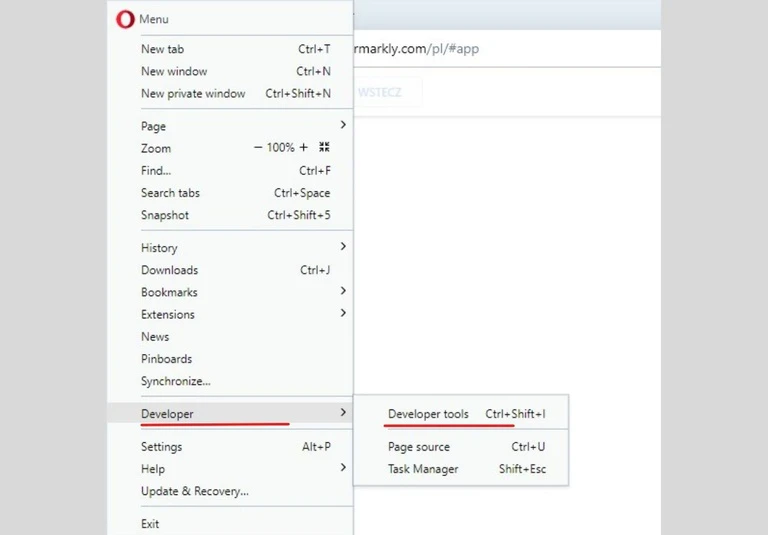
Utilisez le raccourci Ctrl+Maj+I sur Windows/Linux ou Cmd+Option+I sur Mac.
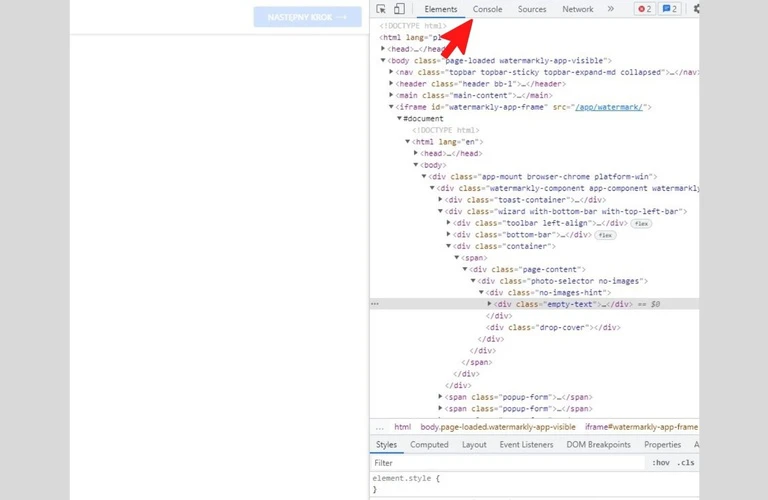
Faites un clic droit sur la page web et choisissez « Inspecter l’élément » dans le menu déroulant. Dans la section Outils de développement qui s’ouvre, cliquez sur l’onglet « Console ».
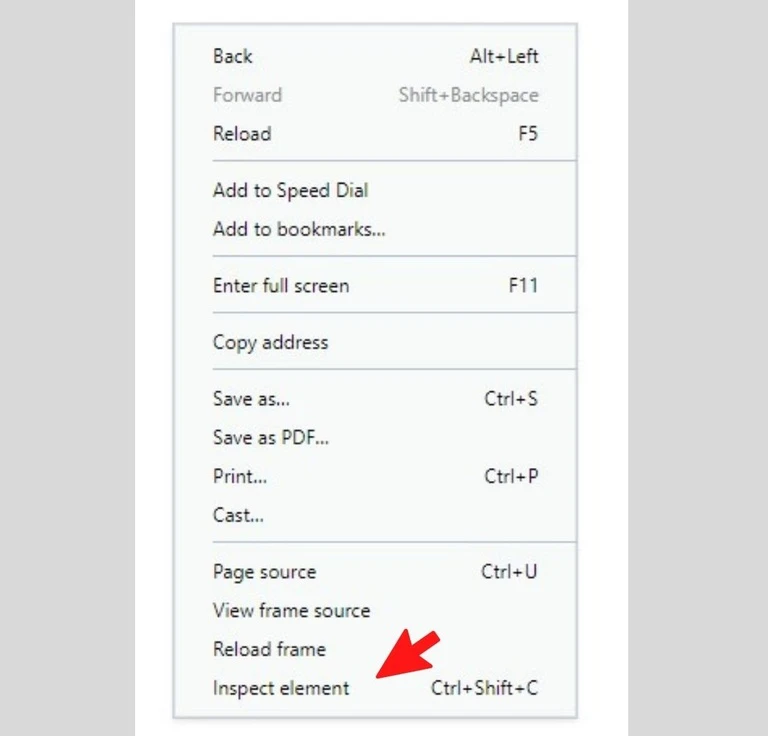
Accéder à vos Outils de développement est extrêmement simple, et le processus est assez similaire pour tous les navigateurs populaires.